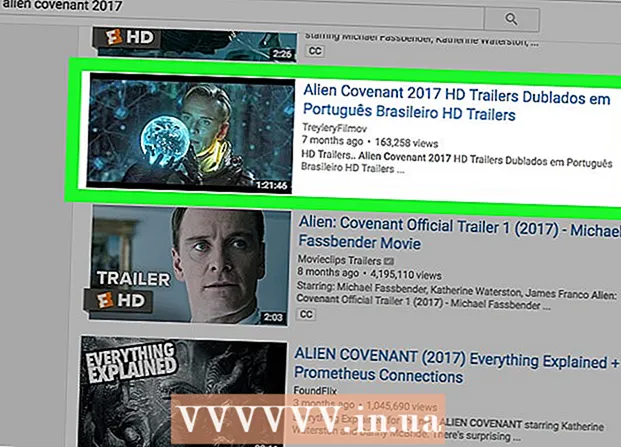Författare:
Roger Morrison
Skapelsedatum:
3 September 2021
Uppdatera Datum:
1 Juli 2024

Innehåll
- Att gå
- Del 1 av 3: Installera BlueStacks
- Del 2 av 3: Ladda ner Instagram
- Del 3 av 3: Använda Instagram för att visa arkiverade inlägg
Det är inte möjligt att enkelt visa Instagram-inlägg arkiverade på en PC eller Mac, men du kan använda BlueStacks och visa mobilappen på Windows eller Mac. Den här artikeln lär dig hur du visar arkiverade inlägg på Instagram på PC och Mac tack vare BlueStacks.
Att gå
Del 1 av 3: Installera BlueStacks
 Gå till https://www.bluestacks.com/ i en webbläsare. Populära webbläsare inkluderar Firefox och Chrome.
Gå till https://www.bluestacks.com/ i en webbläsare. Populära webbläsare inkluderar Firefox och Chrome. - Den här nedladdningen är avsedd för en Android-emulator så att du kan använda dina Android-appar på din dator som med din Android-enhet.
 Klicka på den gröna knappen Ladda ner BlueStacks. Webbläsaren upptäcker automatiskt om du använder Mac eller Windows och laddar ner därefter. Ett popup-fönster visas för nedladdningsplatsen.
Klicka på den gröna knappen Ladda ner BlueStacks. Webbläsaren upptäcker automatiskt om du använder Mac eller Windows och laddar ner därefter. Ett popup-fönster visas för nedladdningsplatsen.  Klicka på Spara. Installationsfilen sparas på den plats du valde i föregående steg, förmodligen nedladdningsmappen.
Klicka på Spara. Installationsfilen sparas på den plats du valde i föregående steg, förmodligen nedladdningsmappen.  Klicka på den installerade filen och följ instruktionerna på skärmen för att installera BlueStack. Klicka på Ja för att tillåta ändringar när du uppmanas till det. Läs och acceptera alla villkor och fortsätt med installationsproceduren.
Klicka på den installerade filen och följ instruktionerna på skärmen för att installera BlueStack. Klicka på Ja för att tillåta ändringar när du uppmanas till det. Läs och acceptera alla villkor och fortsätt med installationsproceduren.  Klicka på Installera nu. Under nedladdningen ser du en förloppsindikator.
Klicka på Installera nu. Under nedladdningen ser du en förloppsindikator. - Efter att appen har laddats ner ser du en förloppsindikator som visar hur installationen fortskrider.
Del 2 av 3: Ladda ner Instagram
 Öppna BlueStacks. Den här appen finns i Start-menyn eller i mappen Program.
Öppna BlueStacks. Den här appen finns i Start-menyn eller i mappen Program. - Det kan ta ett tag första gången du startar BlueStacks.
- Appen ber dig först logga in på eller skapa ett Google-konto.
- Du kommer att presenteras med en lista över alla installerade appar som du kan använda med BlueStacks.
 Klicka på sökfältet. Det är i det övre högra hörnet av fönstret. En lista över de mest sökta spelen utökas.
Klicka på sökfältet. Det är i det övre högra hörnet av fönstret. En lista över de mest sökta spelen utökas.  Skriv "Instagram" och tryck ↵ Gå in eller Återvänd. Detta öppnar en ny flik som heter "App Center" i ditt appfönster eller sökresultat.
Skriv "Instagram" och tryck ↵ Gå in eller Återvänd. Detta öppnar en ny flik som heter "App Center" i ditt appfönster eller sökresultat.  Klicka på Instagram av Instagram. Ett fönster i Google Play Butik öppnas på Instagrams informationssida.
Klicka på Instagram av Instagram. Ett fönster i Google Play Butik öppnas på Instagrams informationssida. - Om du ännu inte har registrerat dig för ett Google-konto eller skapat ett nytt konto kommer du att bli ombedd att göra det igen. Du behöver ett Google-konto för att ladda ner Android-appar.
 Klicka på den gröna knappen att installera.
Klicka på den gröna knappen att installera.
Del 3 av 3: Använda Instagram för att visa arkiverade inlägg
 Klicka på den gröna knappen Att öppna. Instagram-appen startar i BlueStacks. Ditt appfönster kan minskas för att ange storleken på en telefon.
Klicka på den gröna knappen Att öppna. Instagram-appen startar i BlueStacks. Ditt appfönster kan minskas för att ange storleken på en telefon.  Klicka på logga in eller Skapa nytt konto. Du kan logga in med ditt Facebook-konto eller med din Instagram-e-postadress och lösenord.
Klicka på logga in eller Skapa nytt konto. Du kan logga in med ditt Facebook-konto eller med din Instagram-e-postadress och lösenord.  Klicka på din profilbild eller silhuett
Klicka på din profilbild eller silhuett  Klicka på ☰. Det är längst upp till höger på skärmen.
Klicka på ☰. Det är längst upp till höger på skärmen.  Klicka på Arkivera. Detta är vanligtvis det första objektet i menyn bredvid spolningsikonen. En lista över dina arkiverade berättelser visas.
Klicka på Arkivera. Detta är vanligtvis det första objektet i menyn bredvid spolningsikonen. En lista över dina arkiverade berättelser visas.  Klicka på rullgardinsmenyn Story Archive. En rullgardinsmeny visas.
Klicka på rullgardinsmenyn Story Archive. En rullgardinsmeny visas.  Klicka på Meddelandearkiv. En lista över dina arkiverade meddelanden visas.
Klicka på Meddelandearkiv. En lista över dina arkiverade meddelanden visas.  Klicka på ett meddelande för att se det.
Klicka på ett meddelande för att se det.- Dina inlägg och alla originalsvar laddas.
- För att ta bort ett meddelande från arkivet, klicka på menyikonen med tre punkter längst upp till höger i meddelandet och klicka sedan på Visa efter profil. Det kommer att visas igen på din tidslinje där det ursprungligen var.